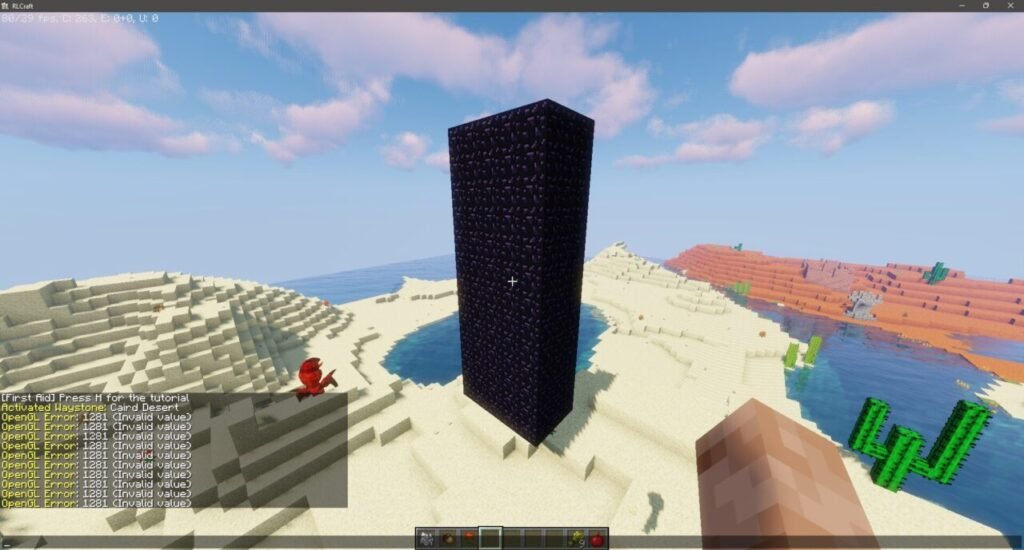Tabla de contenidos
Minecraft es uno de los juegos más populares a nivel mundial, teniendo todos los elementos para hacerlo atractivo y adictivo. Si has estado jugando durante un tiempo, entonces deberías conocer todas sus características.
Leer: Atascado: preparación del bucle de reparación automática
Pero muchos usuarios enfrentan errores mientras ejecutan el juego en sus computadoras, y el error OpenGL 1281 es el más común. Si también enfrenta el mismo problema en su cuenta de Minecraft, esta publicación es para usted, ya que aquí analizaré las posibles formas de solucionarlo fácilmente.
Cómo solucionar el error 1281 de Minecraft OpenGL
JAVA o mods generalmente causan Minecraft Errores de OpenGL, pero puede haber otras razones detrás de ellos. Entonces, primero debes identificar al culpable principal, pero eso no será obvio.
Entonces, he compartido seis correcciones para eliminar el error de tu Minecraft, y puedes probar cada una y verificar qué método funciona para ti.
Todos estos métodos contienen pasos simples y también se demuestran con palabras simples para que no tengas ningún problema para realizarlos.
Eliminar todos los sombreadores
Los sombreadores son el mod gráfico o mini-mod para Minecraft que te ayuda a cambiar el aspecto general del juego. Puedes agregar una hermosa iluminación, sombras pragmáticas, un hermoso cielo y océanos, y hacer que todos los demás elementos del juego sean fascinantes.
Pero esto puede causar el error 1281 de OpenGL en su cuenta de Minecraft, por lo que será mejor eliminar todos los sombreadores e intentar ejecutar el juego. Si no ve ningún problema, entonces los sombreadores fueron los culpables, y si el error persiste, puede consultar otras correcciones.
Los pasos para eliminar todos los shaders de Minecraft son los siguientes:
- Cuando abras Minecraft, verás Opciones allí; selecciónalo.
- Ahora, haga clic en Configuración de video.
- Luego se abrirá otra lista de varias opciones; haga clic en Shaders.
- Ahora, seleccione APAGADO en la parte superior de la pantalla y luego haga clic en Listo.
También puede hacer esto directamente desde su computadora sin abrir Minecraft.
- Primero, abra Ejecutar presionando el botón Windows + R juntos.
- Luego, ingrese %APPDATA% en el cuadro que se encuentra allí y presione OK.
- Allí, busque la carpeta de Minecraft.
- Ahora, verá todos los archivos dentro del archivo; seleccione ‘resourcepacks’ desde allí.
- Luego, muévase a la carpeta ‘shaderpacks’.
- Ahora, seleccione cualquier mod que pueda causar el problema, o puede seleccionar todos los sombreadores allí y eliminarlos a la vez.
Desactivar mods
Los mods ayudan a los usuarios a modificar el juego y jugar como quieran. Pero, a veces, estos mods causan problemas e impiden que los usuarios jueguen sin errores.
Por lo tanto, siempre es mejor deshabilitar o eliminar los mods para eliminar los errores. Puede seguir los pasos a continuación para eliminar mods:
- Primero, presione la tecla de Windows y R juntas para abrir el menú Ejecutar.
- Luego, ingrese %AppData% en el cuadro y presione Aceptar.
- Verás todos los archivos de todas las aplicaciones instaladas en tu computadora; selecciona Minecraft desde allí.
- Luego, ubique la carpeta Mods dentro de ella y haga clic en el nombre dos veces para abrirla; Te mostrará todos los mods que instalaste en tu computadora.
- Si conoce el mod exacto que causa el problema, elimine el que se encuentra en particular; de lo contrario, puede seleccionar todos los mods allí y hacer clic con el botón derecho > Eliminar todo.
Actualizar controladores de gráficos
Los controladores de gráficos ayudan al software a conectarse al sistema operativo y generar imágenes de salida en el monitor de su computadora.
Si los controladores están desactualizados, eso puede impedir que Minecraft funcione correctamente al causar varios errores. Por lo tanto, debe buscar actualizaciones de controladores y actualizar la última versión disponible.
Desde el Administrador de dispositivos:
- Primero, haga clic derecho en el icono de Windows.
- Se abrirán varias opciones; seleccione Administrador de dispositivos desde allí.
- Luego, haga doble clic en Adaptadores de pantalla para expandirlo.
- Ahora, haga clic derecho en el nombre de su controlador de gráficos.
- Seleccione Actualizar controlador.
- Haga clic en la primera opción, «Buscar automáticamente el software del controlador actualizado».
- Si hay alguna actualización nueva disponible, la instalará automáticamente en su computadora.
Del sitio web del fabricante de la tarjeta gráfica:
Si el método anterior no funciona, puede actualizar manualmente los controladores desde el sitio web del fabricante de su tarjeta gráfica.
Para ello, debe navegar al sitio web oficial, buscar la última versión que se adapte al sistema operativo y procesador de su dispositivo y descargarla en su dispositivo.
Contenido similar: Comparación de Lenovo vs Acer
Deshabilitar Mostrar errores de GL
Minecraft tiene la opción de deshabilitar la visualización de los errores de GL, y puede hacerlo fácilmente siguiendo los pasos a continuación:
- Primero, abre Minecraft.
- Luego, haga clic en Opciones.
- Ahora, haga clic en Configuración de video.
- Luego, haga clic en Otros.
- Seleccione la opción Mostrar errores de GL y desactívela.
- Finalmente, guarde los cambios y vuelva a iniciar Minecraft.
Reinstalar JAVA
JAVA es un pilar importante para ejecutar el juego Minecraft en tu PC; Si algo anda mal, seguramente tendrás problemas para jugarlo.
Por lo tanto, desinstalar y reinstalar JAVA en su computadora puede ayudarlo a eliminar el error.
- Abra la barra de búsqueda en sus ventanas y busque Panel de control; alternativamente, puede abrir la pestaña Ejecutar presionando la tecla de Windows + R juntas e ingresando al panel de control en el cuadro.
- En el panel de control, seleccione Programas.
- Luego, haga clic en Programas y características.
- Le mostrará todos los programas instalados en su computadora; ubica Java allí.
- Haga clic en su nombre, expanda el menú y haga clic en el botón Desinstalar; Es posible que requiera su confirmación para realizar la tarea.
- Debe descargar la última versión de Java desde el sitio web oficial.
- Entonces, vaya a https://www.java.com/download/ie_manual.jsp y busque la versión para su computadora e instálela en su dispositivo.
Nota: Para conocer el tipo de sistema de su computadora, haga clic derecho en Esta PC en el escritorio y luego seleccione propiedades; en el menú Tipo de sistema, verá 64 bits o 32 bits.
Actualizar OptiFine para Minecraft
OptiFine para Minecraft te ayuda a mejorar los FPS y la experiencia de juego en general, y si estás usando una versión anterior, debes actualizar a la última.
Pero siempre debe asegurarse de que las versiones de OptiFine y Minecraft sean similares. Por lo tanto, antes de actualizar OptiFine, primero busque actualizaciones de Minecraft.
- Primero, vaya al sitio web oficial de OptiFine. https://optifine.net/downloads
- Descargue la última versión y ejecútela e instálela en su computadora.
- Ahora, abre Minecraft y ve a la sección de tu perfil.
- Verá tanto la versión anterior como la actual; seleccione la versión actual y estará listo para comenzar con la última versión de OptiFine.
No te vayas sin leer: Monitores curvos vs planos
Conclusión
Entonces, estas fueron las soluciones para corregir el error de Minecraft OpenGL. Espero que lo hayas solucionado con éxito y puedas ejecutar el juego sin problemas. Si aún tiene algún problema, el cuadro de comentarios siempre está abierto para recibir sus preguntas y comentarios.
Por qué sus tablas de Excel le fallan y cómo solucionarlas
septiembre 24, 2025¿Qué es, cómo funciona el vishing y por qué es peligroso?
noviembre 29, 2023Encontrar, crear, actualizar y restablecer un PIN de Roku olvidado
marzo 9, 2025McAfee vs Norton ¿Cuál es la diferencia, cuál es mejor?
julio 5, 2025Cómo puedes ver Twitch en tu Roku: Paso a paso
enero 19, 20245 síntomas comunes de virus de enrutadores y qué hacer
octubre 17, 2023Cómo restablecer tu Nintendo Switch: en 5 pasos
diciembre 7, 2023¿Continuará la descarga en modo de suspensión? Para Mac y Windows 10
septiembre 28, 2023Cómo cambiar el idioma en Apple TV | Instrucciones
julio 12, 2025